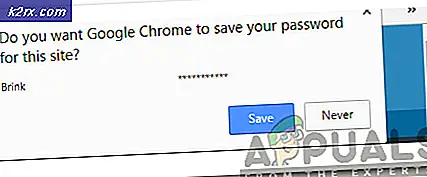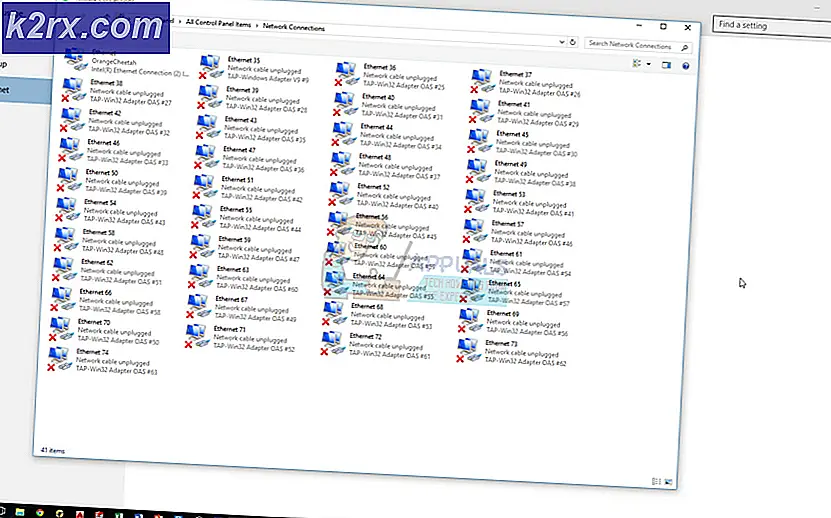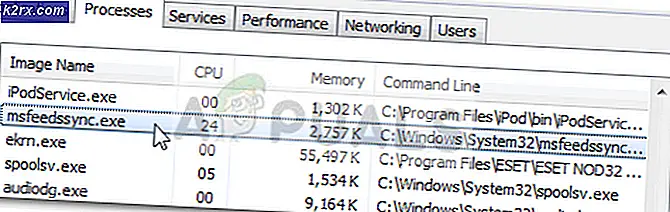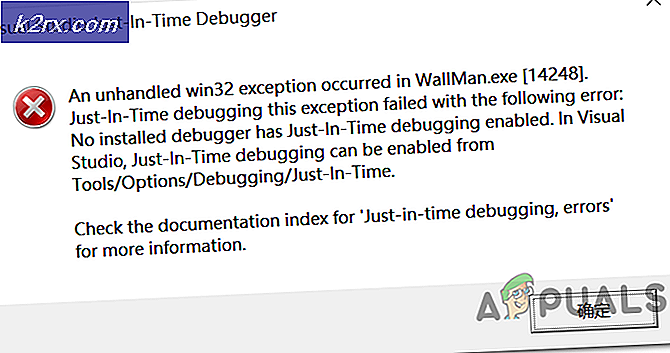วิธีแก้ไขข้อผิดพลาดความเสียหายของไฟล์การตั้งค่า Payday 2 บน Windows
Payday 2 เป็นเกมยิงแบบร่วมมือกันเล่นสี่คน ซึ่งคุณสามารถทำการปล้นโดยใช้ยุทธวิธี กลยุทธ์ และความโกลาหลเพียงเล็กน้อย อย่างไรก็ตาม ผู้ใช้บางรายรายงานว่าเห็น “ไฟล์การตั้งค่าเสียหาย” ข้อความแสดงข้อผิดพลาดทุกครั้งที่เปิดเกม นอกจากนี้ ตัวควบคุมหยุดทำงาน และไม่สามารถใช้เมาส์หรือแป้นพิมพ์เพื่อข้ามข้อผิดพลาดหรือออกจากเกมได้
มีหลายวิธีที่สามารถใช้เพื่อแก้ไขปัญหาโดยผู้ใช้ที่พบปัญหาเดียวกัน เราได้รวบรวมวิธีการเหล่านี้ไว้ในบทความเดียว และเราหวังว่าวิธีการเหล่านี้จะช่วยคุณแก้ปัญหาได้
อะไรทำให้เกิดข้อผิดพลาด "ไฟล์การตั้งค่าเสียหาย" ขณะเล่น Payday 2
ข้อผิดพลาด "ไฟล์การตั้งค่าเสียหาย" ใน Payday 2 เกิดจากรายการสาเหตุที่เป็นไปได้ในวงแคบๆ และปัญหามักจะสามารถแก้ไขได้ทางอ้อม โดยดำเนินการวิธีการทั่วไปบางอย่างซึ่งสามารถนำไปใช้กับสถานการณ์ต่างๆ ได้ อย่างไรก็ตามอาจเป็นประโยชน์ในการตรวจสอบสองสาเหตุที่โดดเด่น:
โซลูชันที่ 1: ตรวจสอบความสมบูรณ์ของไฟล์เกม
หากคุณซื้อและติดตั้งเกมผ่าน Steam คุณจะสามารถเข้าถึงตัวเลือกที่ยอดเยี่ยมซึ่งช่วยให้คุณสามารถตรวจสอบการติดตั้งเกมสำหรับไฟล์ที่สูญหายหรือเสียหายได้ และยูทิลิตี้นี้จะช่วยให้คุณสามารถดาวน์โหลดใหม่และแทนที่ไฟล์เหล่านี้ได้ ซึ่งจะช่วยแก้ปัญหาได้มากมาย ปัญหาเกี่ยวกับเกม ให้แน่ใจว่าคุณลองสิ่งนี้!
- เริ่ม Steam โดยดับเบิลคลิกที่ไอคอนบนเดสก์ท็อปหรือค้นหาในเมนูเริ่ม ตรงไปที่ ห้องสมุด ในหน้าต่าง Steam โดยค้นหาแท็บคลังที่ด้านบนสุดของหน้าต่าง และค้นหา PUBG ในรายชื่อเกมที่คุณเป็นเจ้าของในห้องสมุดของคุณ
- คลิกขวาที่รายการและเลือก คุณสมบัติ. ไปที่แท็บ Local Files แล้วคลิก ตรวจสอบความสมบูรณ์ของไฟล์เกม
- รอให้เครื่องมือทำงานจนเสร็จ และคุณน่าจะเห็นว่ามีการดาวน์โหลดไฟล์สองสามไฟล์ หลังจากนั้น ให้เปิดเกมขึ้นมาใหม่และตรวจดูว่าคุณยังคงพบข้อผิดพลาดของแอปพลิเคชัน tslgame.exe หรือไม่!
โซลูชันที่ 2: ลบไฟล์การตั้งค่า
ข้อผิดพลาด "ไฟล์การตั้งค่าเสียหาย" ใน Payday 2 มักจะระบุเป็นไฟล์เดียวชื่อ "renderer_settings.xml" ซึ่งอยู่ลึกเข้าไปในโฟลเดอร์ AppData การลบไฟล์นี้และเปิดเกมขึ้นมาใหม่จะทำให้ Payday 2 สร้างไฟล์ขึ้นมาใหม่และปัญหาน่าจะได้รับการแก้ไขแล้ว!
- นำทางไปยังตำแหน่งต่อไปนี้บนคอมพิวเตอร์ของคุณโดยเปิด Windows Explorer และคลิกที่ พีซีเครื่องนี้:
C:\Users\YOURUSERNAME\AppData\Local\PAYDAY 2
- หากคุณไม่เห็นโฟลเดอร์ AppData คุณอาจต้องเปิดตัวเลือกที่ช่วยให้คุณสามารถดูไฟล์และโฟลเดอร์ที่ซ่อนอยู่ได้ คลิกที่ "ดู” บนเมนูของ File Explorer และคลิกที่ “ของที่ซ่อนอยู่” ช่องทำเครื่องหมายในส่วนแสดง/ซ่อน File Explorer จะแสดงไฟล์ที่ซ่อนอยู่และจะจำตัวเลือกนี้ไว้จนกว่าคุณจะเปลี่ยนอีกครั้ง
- ลบ “renderer_settings.xml” ภายในโฟลเดอร์ PAYDAY 2 โดยคลิกขวาที่ไอคอนแล้วเลือกตัวเลือกลบจากเมนูบริบท หากคุณได้รับข้อความแจ้งว่าไม่สามารถลบไฟล์ได้เนื่องจากมีการใช้งานอยู่ ให้ลองออกจากเกมและสิ้นสุดกระบวนการใน ผู้จัดการงาน.
โซลูชันที่ 3: ถอนการติดตั้งคอนโทรลเลอร์เมื่อเปิดเกม
ตัวควบคุมเกมที่คุณได้ติดตั้งไว้ในคอมพิวเตอร์ของคุณอาจเป็นสาเหตุของปัญหาเฉพาะนี้ และคุณควรพิจารณาถอนการติดตั้งไดรเวอร์ขณะที่คุณแก้ไขปัญหานี้ ไดรเวอร์คอนโทรลเลอร์จะติดตั้งใหม่ทันทีที่เชื่อมต่อคอนโทรลเลอร์ใหม่ คุณจึงไม่ต้องกังวลกับการติดตั้งอีก ทำตามขั้นตอนด้านล่างเพื่อถอนการติดตั้งคอนโทรลเลอร์ใน Device Manager!
- คลิกปุ่มเมนูเริ่มพิมพ์ใน “ตัวจัดการอุปกรณ์” แล้วเลือกจากรายการผลการค้นหาที่มีเพียงคลิกรายการแรก คุณยังสามารถแตะ คีย์ผสมคีย์ Windows + R R เพื่อเปิดกล่องโต้ตอบเรียกใช้ พิมพ์ใน “devmgmtmsc” ในกล่องโต้ตอบและคลิกตกลงเพื่อเรียกใช้
- ส่วนที่คุณต้องเยี่ยมชมมีชื่อว่า อุปกรณ์เชื่อมต่อมนุษย์. ข้างใน อุปกรณ์เชื่อมต่อมนุษย์ คุณสามารถเลือกรายการทั้งหมดที่คุณคิดว่าอาจเป็นตัวแทนของตัวควบคุมเกม เช่น Vjoy Controller, Xbox Controller เป็นต้น ทำตามขั้นตอนต่อไปนี้สำหรับอุปกรณ์ทั้งหมด คลิกขวาที่แต่ละรายการที่เลือกและเลือก ถอนการติดตั้งอุปกรณ์
- ยืนยันกล่องโต้ตอบหรือข้อความแจ้งที่อาจขอให้คุณยืนยันการถอนการติดตั้งไดรเวอร์ปัจจุบันและรอให้กระบวนการเสร็จสิ้น เปิด Payday 2 อีกครั้งและตรวจสอบเพื่อดูว่าข้อผิดพลาด "ไฟล์การตั้งค่าเสียหาย" ยังคงปรากฏขึ้นหรือไม่!
โซลูชันที่ 4: ติดตั้งเกมใหม่
การติดตั้งเกมใหม่ควรเป็นสิ่งสุดท้ายในรายการ แต่ข้อดีคือทุกอย่างจะถูกบันทึกไว้ในบัญชีของคุณ และคุณจะไม่ต้องเริ่มใหม่ทั้งหมดอีกครั้ง หากคุณมีการเชื่อมต่ออินเทอร์เน็ตที่ดีหรือพีซีที่แข็งแกร่งเกมควรได้รับการติดตั้งใหม่ในเวลาไม่นานและข้อผิดพลาดควรจะหยุดปรากฏในขณะนี้
- คลิกที่ปุ่มเมนูเริ่มและเปิด แผงควบคุม โดยการค้นหาหรือค้นหาในเมนูเริ่ม (ผู้ใช้ Windows 7) หรือคุณสามารถคลิกที่ไอคอนรูปเฟืองเพื่อเปิด การตั้งค่า แอพหากคุณใช้ Windows 10 เป็นระบบปฏิบัติการบนคอมพิวเตอร์ของคุณ
- ในหน้าต่างแผงควบคุม ให้สลับไปที่ ดูเป็นหมวดหมู่ ที่มุมขวาบนแล้วคลิก ถอนการติดตั้งโปรแกรม ภายใต้ส่วนโปรแกรม
- หากคุณกำลังใช้การตั้งค่าใน Windows 10 ให้คลิกที่ แอพ จากหน้าต่างการตั้งค่าควรเปิดรายการโปรแกรมที่ติดตั้งทั้งหมดบนคอมพิวเตอร์ของคุณ
- ค้นหา วันจ่าย2 ในรายการทั้งในการตั้งค่าหรือแผงควบคุม คลิกหนึ่งครั้งแล้วคลิก ถอนการติดตั้ง ปุ่มที่อยู่ในหน้าต่างถอนการติดตั้งโปรแกรม ยืนยันตัวเลือกกล่องโต้ตอบเพื่อถอนการติดตั้งเกม และปฏิบัติตามคำแนะนำที่ปรากฏบนหน้าจอ
คุณจะต้องดาวน์โหลดอีกครั้งจาก Steam โดยค้นหาในไลบรารีและเลือกปุ่มติดตั้งหลังจากคลิกขวา